Τη στιγμή που γράφεται αυτό το άρθρο, έχουν περάσει πάνω από έξι μήνες από τότε που η Google κυκλοφόρησε τελικά το Pixel Buds Pro. Οι πιθανότητες είναι ότι μπορεί να τα έχετε ήδη αυτά για τον εαυτό σας ή ίσως κάνετε λίγη έρευνα για να καταλάβετε ποιες δυνατότητες είναι διαθέσιμες.
Θα ρίξουμε μια ματιά σε μια αρκετά σημαντική λίστα Pixel Buds Pro συμβουλές και κόλπα. Ακόμη και πάλι, υπάρχουν ορισμένες λειτουργίες που πιθανότατα ξεχάσαμε να προσθέσουμε στη λίστα, καθώς η Google βελτιώνει τακτικά το Pixel Buds Pro και φέρνει νέες λειτουργίες που δεν ήταν διαθέσιμες κατά την κυκλοφορία.
Συνδέστε το Pixel Buds Pro σε πολλές συσκευές

Όταν πρόκειται να αναζητήσετε το τα καλύτερα ασύρματα ακουστικά για Android, ένα χαρακτηριστικό που μπορεί να θέλετε να προσέξετε είναι η συνδεσιμότητα πολλαπλών σημείων. Για να το θέσω απλά, το Multipoint επιτρέπει στο Pixel Buds Pro (ή οποιοδήποτε άλλο ακουστικό Bluetooth) να συνδέεται σε δύο συσκευές ταυτόχρονα.
Ένα εξαιρετικό παράδειγμα για το πού θα μπορούσε να σας φανεί χρήσιμο είναι εάν θέλετε να συνδεθείτε ταυτόχρονα με το τηλέφωνο και τον υπολογιστή σας. Ενώ παρακολουθείτε ένα βίντεο ή ακούτε μουσική στον υπολογιστή σας, τα ακουστικά σας μπορούν να αλλάξουν αυτόματα στο τηλέφωνό σας εάν πραγματοποιηθεί κλήση. Ωστόσο, για να επωφεληθείτε από αυτή τη λειτουργία στο Pixel Buds Pro, θα πρέπει πρώτα να είναι ενεργοποιημένη.
1. Ανοιξε το Ρυθμίσεις εφαρμογή.
2. Παρακέντηση Συνδεδεμένες συσκευές.
3. Δίπλα στο Pixel Buds Pro, πατήστε το Εικονίδιο με το γρανάζι.

4. Κάντε κύλιση προς τα κάτω και πατήστε Πολυσημείο.
5. Πατήστε την εναλλαγή για να ενεργοποιήσετε το Multipoint.

Με το Multipoint ενεργοποιημένο, μπορείτε πλέον να αρχίσετε να χρησιμοποιείτε το Pixel Buds Pro ενώ τα ακουστικά είναι αντιστοιχισμένα σε δύο συσκευές ταυτόχρονα. Προχωράμε μπροστά, εάν ακούτε μουσική ή παρακολουθείτε ένα βίντεο στον υπολογιστή σας και το θέλετε καλέστε τον Βοηθό Google, με αυτόν τον τρόπο θα μεταβείτε στην άλλη συσκευή σας για να ακούσετε το αίτηση.
Όταν γίνεται κλήση του Βοηθού, οποιαδήποτε αναπαραγωγή πολυμέσων πραγματοποιείται στον υπολογιστή σας θα τεθεί σε παύση και, στη συνέχεια, θα χρειαστεί απλώς να καταργήσετε την παύση της αναπαραγωγής όταν είστε έτοιμοι να συνεχίσετε. Δεν υπάρχουν πρόσθετες λειτουργίες που πρέπει να τροποποιηθούν και δεν θα χρειαστεί να καταργήσετε τη σύζευξη και, στη συνέχεια, να επανασυνδέσετε το Buds Pro με το τηλέφωνό σας.
Προσαρμόστε τα χειριστήρια αφής και χειρονομιών

Όταν η Google αφαίρεσε τα στοιχεία ελέγχου χειρονομιών από το Pixel Buds A-Series, υπήρχε μια συλλογικότητα στεναγμός στην κοινότητα. Ευτυχώς, το Pixel Buds Pro επανέφερε την ευαισθησία αφής και χειρονομίας στο εξωτερικό τμήμα κάθε ακουστικού. Όχι μόνο μπορείτε να ελέγξετε την αναπαραγωγή πολυμέσων, αλλά μπορείτε ακόμη και να κάνετε σάρωση προς τα πάνω ή προς τα κάτω για να ρυθμίσετε την ένταση του ήχου. Προχωρώντας ακόμη πιο μακριά, είναι επίσης δυνατό να προσαρμόσετε τις διάφορες χειρονομίες και τα χειριστήρια αφής για να εξατομικεύσετε πραγματικά ολόκληρη την εμπειρία σας.
1. Ανοιξε το Ρυθμίσεις εφαρμογή.
2. Παρακέντηση Συνδεδεμένες συσκευές.
3. Δίπλα στο Pixel Buds Pro, πατήστε το Εικονίδιο με το γρανάζι.

4. Παρακέντηση Χειριστήρια αφής.
5. Παρακέντηση Προσαρμογή Αγγίξτε παρατεταμένα.
6. Κάτω από Δεξί ακουστικό, πατήστε Εναλλαγή ενεργού ελέγχου θορύβου ή Μιλήστε με τον Βοηθό.
7. Επαναλάβετε για το Αριστερό ακουστικό.

Υπάρχει μια τρίτη ενότητα στο κάτω μέρος, με το όνομα Αλλάξτε 2-3 λειτουργίες για εναλλαγή. Αυτό σας επιτρέπει να αποφασίσετε σε ποιες λειτουργίες ήχου θέλετε να κάνετε εναλλαγή όταν χρησιμοποιείτε το Εναλλαγή ενεργού ελέγχου θορύβου χειρονομία. Αυτά περιλαμβάνουν το ANC, το Off ή το Transparency, αλλά θα χρειαστεί να έχετε επιλέξει τουλάχιστον δύο από αυτές τις επιλογές.
Βεβαιωθείτε ότι έχετε τη σωστή εφαρμογή

Συνολικά, η Google κατάφερε να διατηρήσει τη συνολική αισθητική σχεδίασης από τα Pixel Buds και Pixel Buds A-Series όταν κυκλοφόρησε το Buds Pro. Ωστόσο, τα πιο πρόσφατα ακουστικά της Google αφαίρεσαν τα περιλαμβανόμενα άκρα πτερυγίων, τα οποία βοήθησαν στην παροχή πιο ασφαλούς εφαρμογής.
Μέρος αυτού μπορεί να αποδοθεί στη μοναδική σχεδίαση των Pixel Buds Pro, τα οποία προορίζονται να τοποθετηθούν στο αυτί σας και στη συνέχεια να περιστραφούν "ελαφρώς". Αυτό βοηθά στη διασφάλιση της ασφαλούς τοποθέτησης των ακουστικών, αλλά όταν πρόκειται να έχετε μια καλή "σφράγιση", θα πρέπει να βεβαιωθείτε ότι χρησιμοποιείτε το σωστό κάλυμμα ακουστικών.
Στο πλαίσιο, η Google περιλαμβάνει τρία διαφορετικά μεγέθη ακουστικών, ενώ υπάρχει ακόμη και μια νέα λειτουργία "Έλεγχος σφραγίδας ακουστικού" ενσωματωμένη στις ρυθμίσεις του Pixel Buds. Η εκτέλεση αυτού του ελέγχου διαρκεί μόνο λίγα λεπτά και αναλύει την πιθανή "διαρροή" ήχου, ενώ προτείνει επίσης να δοκιμάσετε διαφορετικά ακουστικά που ταιριάζουν στις συγκεκριμένες ανάγκες σας.
1. Ανοιξε το Ρυθμίσεις εφαρμογή.
2. Παρακέντηση Συνδεδεμένες συσκευές.
3. Δίπλα στο Pixel Buds Pro, πατήστε το Εικονίδιο με το γρανάζι.
4. Κάντε κύλιση προς τα κάτω και πατήστε Έλεγχος στεγανοποίησης στομίου.

5. Βεβαιωθείτε ότι βρίσκεστε σε ένα ήσυχο περιβάλλον και ότι και τα δύο ακουστικά είναι τοποθετημένα στα αυτιά σας.
6. Πατήστε το Αρχή κουμπί.
7. Περιμένετε έως και 20 δευτερόλεπτα για να ολοκληρωθεί η δοκιμή.
8. Εάν είναι απαραίτητο, κάντε οποιαδήποτε από τις προτεινόμενες αλλαγές και πατήστε το Επανεκκίνηση κουμπί.
9. Μόλις τελειώσετε, πατήστε το Φινίρισμα κουμπί.

Βρείτε το Pixel Bud που δεν έχετε τοποθετήσει

Ξέρουμε, πράγματα συμβαίνουν. Βγάζετε το Pixel Bud από το αυτί σας για ένα μόνο δευτερόλεπτο, το βάζετε κάπου και αποσπάτε την προσοχή σας, ώστε να το ξεχάσετε. Ή ίσως ένα από τα ακουστικά σας έπεσε ενώ κάνατε έναν υπνάκο αργά το απόγευμα και δεν ξέρετε πού πήγε. Λοιπόν, χάρη στη λειτουργία "Εύρεση συσκευής", μπορείτε απλώς να χρησιμοποιήσετε το τηλέφωνό σας και να βάλετε το "χαμένο" ακουστικό να κάνει θόρυβο σε μια προσπάθεια να καταλάβετε ποιο μαξιλάρι καναπέ εξαφανίστηκε από κάτω.
1. Ανοιξε το Ρυθμίσεις εφαρμογή.
2. Παρακέντηση Συνδεδεμένες συσκευές.
3. Δίπλα στο Pixel Buds Pro, πατήστε το Εικονίδιο με το γρανάζι.
4. Κάντε κύλιση προς τα κάτω και πατήστε Εύρεση συσκευής.
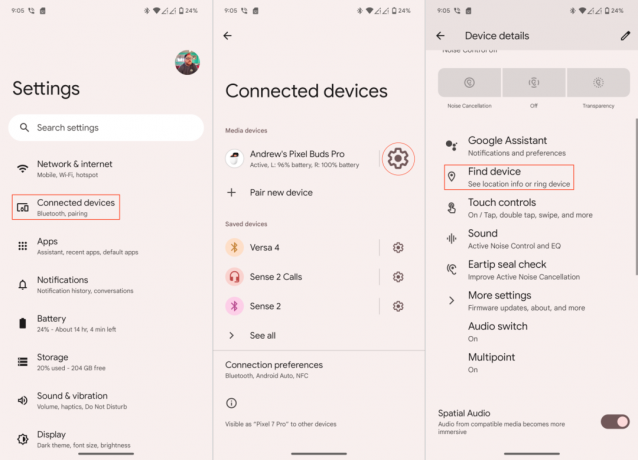
5. Πατήστε είτε το Δαχτυλίδι αριστερά ή Δαχτυλίδι Δεξιά επιλογές.
6. Μόλις εντοπιστεί, πατήστε το Σίγαση αριστερά ή Σίγαση δεξιά επιλογές.
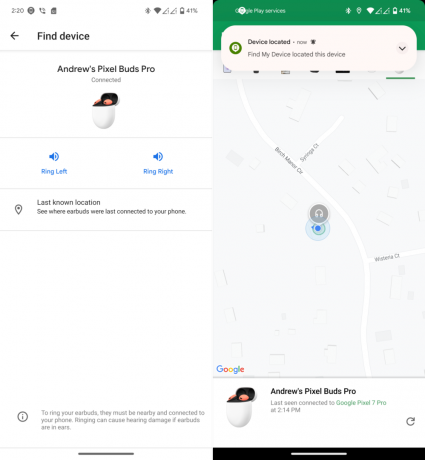
Εναλλακτικά, η Google σάς δίνει τη δυνατότητα να χρησιμοποιήσετε την ενσωματωμένη εφαρμογή "Find My Device" εάν τοποθετήσετε λάθος το Pixel Buds Pro. Το μόνο που χρειάζεται να κάνετε είναι να ακολουθήσετε τα παραπάνω βήματα και μετά να πατήσετε το Τελευταία γνωστή τοποθεσία επιλογή στο κάτω μέρος της οθόνης Εύρεση συσκευής.
Αυτό θα σας μεταφέρει στην εφαρμογή Find My Device, επιτρέποντάς σας να δείτε την τοποθεσία όπου βρίσκονταν τα Pixel Buds Pro. Δυστυχώς και σε αντίθεση με τη λειτουργία Find My της Apple, αυτή δεν θα παρέχει ζωντανή προβολή για το πού βρίσκεται το Pixel Buds Pro. Αλλά θα μπορούσε να αποδειχθεί χρήσιμο εάν τύχαινε να αφήσετε τα ακουστικά σας στο τοπικό καφενείο σας.
Διατηρήστε το Pixel Buds Pro φορτισμένο

Από όλα τα διαφορετικά ασύρματα ακουστικά που έχουμε δοκιμάσει, τα Pixel Buds Pro είναι αναμφισβήτητα τα καλύτερα όσον αφορά τη διάρκεια ζωής της μπαταρίας. Αλλά ακριβώς επειδή αυτά τα κακά αγόρια θα διαρκέσουν έως και 31 ώρες με μία μόνο φόρτιση, θα το κάνετε τελικά πρέπει να τα φορτίσετε ξανά. Εάν το τηλέφωνό σας είναι εξοπλισμένο με τη λειτουργία, μπορείτε να χρησιμοποιήσετε αντίστροφη ασύρματη φόρτιση. Αλλά ίσως να είστε πιο κατάλληλοι να αρπάξετε ένα από τα οι καλύτεροι φορτιστές Pixel Buds Pro Αντίθετα, και αυτά είναι μερικά από τα αγαπημένα μας.

iOttie iON Wireless Duo Πιστοποιημένο από το Google Stand
Επιλογή προσωπικού
Ένας εξαιρετικός τρόπος για να φορτίσετε τόσο το Pixel Buds Pro όσο και ένα Google Pixel ή άλλο συμβατό smartphone, αυτή η βάση, πιστοποιημένη από την Google, διαθέτει βάση φόρτισης 10W μαζί με μαξιλαράκι 5W για τη φόρτιση του μπουμπούκια. Η ίδια η μονάδα πρέπει να συνδεθεί στην πρίζα, αλλά μπορείτε να την κρατήσετε στο γραφείο, στο κομοδίνο ή στο σαλόνι και να πετάτε τη θήκη πάνω από το μαξιλαράκι όποτε χρειάζεστε μια γρήγορη ώθηση.

Σταθμός φόρτισης Wasserstein 2-σε-1
Συνέδεσε το
Γιατί απλά να φορτίσετε το Pixel Buds Pro; Με έναν σταθμό φόρτισης στο γραφείο σας, μπορείτε να φορτίζετε όλες τις φορητές συσκευές σας σε ένα σημείο. Το καλύτερο για να προσφέρετε μια καθαρή εμφάνιση στην επιφάνεια εργασίας, θα έχετε ταχύτερη φόρτιση μέσω της ενσύρματης σύνδεσης και θα μπορείτε να συνδέσετε όποιες συσκευές USB-C επιθυμείτε.

Google Pixel Stand v2
Εξάρτημα επιφάνειας εργασίας
Τέλειο ως επιτραπέζιο εξάρτημα που θα προσθέσει μια πινελιά κορυφαίας ποιότητας στο χώρο εργασίας σας, αυτός ο γρήγορος φορτιστής 10 W έχει πιστοποίηση Qi για να λειτουργεί με μια ποικιλία συσκευών με δυνατότητα ασύρματης φόρτισης, συμπεριλαμβανομένων των Pixel Buds Pro. Κατασκευασμένο από λευκό μάρμαρο, διαθέτει ενσωματωμένο ανθεκτικό πλεγμένο καλώδιο που έχει σχεδιαστεί για να διαρκεί.
Απολαύστε την ενεργή ακύρωση θορύβου

Ομολογουμένως, η Google άργησε λίγο στο παιχνίδι "ANC", παρά το γεγονός ότι κυκλοφόρησε τα Pixel Buds μέχρι το 2020. Έκτοτε, έχουμε δει τα AirPods Pro, το Galaxy Buds Pro και πολλά άλλα ακουστικά να κυκλοφορούν με εξοπλισμό Active Noise Cancelation. Ευτυχώς, το Pixel Buds Pro απάντησε στα αιτήματά μας, προσφέροντας τη δυνατότητα να ακυρώσετε τον κόσμο γύρω σας.
1. Ανοιξε το Ρυθμίσεις εφαρμογή.
2. Παρακέντηση Συνδεδεμένες συσκευές.
3. Δίπλα στο Pixel Buds Pro, πατήστε το Εικονίδιο με το γρανάζι.
4. Εντοπίστε το Ενεργός έλεγχος θορύβου Ενότητα.
5. Πατήστε το Ακύρωση θορύβου κουμπί.

Μπορείτε επιτέλους να προσαρμόσετε το EQ

Σε κάτι που φαίνεται να έχει γίνει μια τάση που δεν θα τελειώσει, η Google ανακοίνωσε ότι το Pixel Buds Pro θα περιλαμβάνει τελικά ένα προσαρμόσιμο EQ. Η λειτουργία δεν ήταν διαθέσιμη κατά την κυκλοφορία, αφήνοντας τους κατόχους των ακουστικών να βασίζονται σε εφαρμογές τρίτων. Μόλις λίγους μήνες αργότερα έφτασε το προσαρμόσιμο EQ για το Pixel Buds Pro και Υπάρχουν ακόμη και μερικές διαφορετικές προεπιλογές από τις οποίες μπορείτε να επιλέξετε ή μπορείτε απλώς να ρυθμίσετε τα επίπεδα ήχου ο ίδιος.
1. Ανοιξε το Ρυθμίσεις εφαρμογή στο τηλέφωνο Pixel.
2. Παρακέντηση Συνδεδεμένες συσκευές.
3. Κάτω από Συσκευές πολυμέσων, πατήστε το Εικονίδιο με το γρανάζι δίπλα στο όνομα του Pixel Buds Pro.
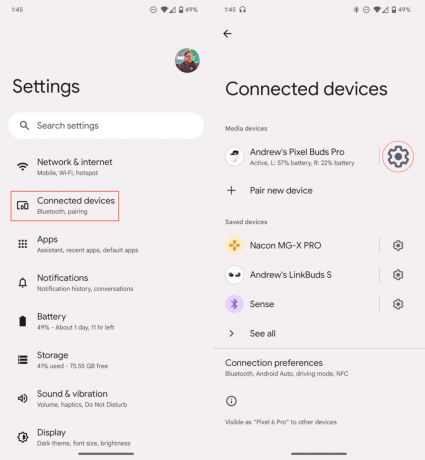
4. Κάντε κύλιση προς τα κάτω και πατήστε Ήχος.
5. Πατήστε στις ρυθμίσεις (εικονίδιο με το γρανάζι) που βλέπετε δίπλα Ισοσταθμιστής (EQ).
6. Πατήστε στο Προεπιλογή EQ προτιμάτε για τη ρύθμιση ήχου που αναζητάτε.
7. Μπορείτε επίσης να προσαρμόσετε τα πέντε ρυθμιστικά για να δημιουργήσετε τη δική σας προεπιλογή EQ.

Δεν μπορείτε να βρείτε το τηλέφωνό σας; Κανένα πρόβλημα

Μπορεί να είναι πραγματικά ενοχλητικό όταν ακούτε κάτι, ή όταν τηλεφωνείτε, τοποθετείτε το τηλέφωνό σας κάπου και δεν μπορείτε να καταλάβετε πού το βάζετε. Γνωρίζετε όμως ότι μπορείτε να χρησιμοποιήσετε το Pixel Buds Pro για να σας βοηθήσει βρείτε το τηλέφωνό σας? Χάρη στην ενσωμάτωση του Google Assistant, σε συνδυασμό με τα ενσωματωμένα χειριστήρια χειρονομιών, μπορείτε απλώς να ζητήσετε βοήθεια από το Pixel Buds Pro.
Το μόνο που χρειάζεται να κάνετε είναι να αγγίξετε και να κρατήσετε το εξωτερικό μέρος ενός από τα ακουστικά μέχρι να ακούσετε έναν ήχο. Στη συνέχεια, πείτε "βρες το τηλέφωνό μου" και περιμένετε να απαντήσει ο Βοηθός. Εάν έχετε αντιστοιχίσει πολλές συσκευές με το Buds Pro, θα ερωτηθείτε ποια συσκευή θέλετε να βρείτε. Βεβαιωθείτε ότι ο Βοηθός λέει το σωστό όνομα συσκευής και, στη συνέχεια, περιμένετε μέχρι να ακούσετε το τηλέφωνό σας να αρχίσει να κουδουνίζει.
Ελέγξτε για ενημέρωση

Ακριβώς όπως τα smartphone, τα tablet και οι υπολογιστές σας, θα θέλετε να βεβαιωθείτε ότι το Pixel Buds Pro εκτελεί την πιο πρόσφατη διαθέσιμη ενημέρωση. Είτε πρόκειται για τη διόρθωση μερικών ενοχλητικών σφαλμάτων είτε για την εισαγωγή νέων λειτουργιών, είναι πολύ σημαντικό να διατηρείτε τις συσκευές σας ενημερωμένες. Σε αντίθεση με τα AirPods Pro της Apple, δεν χρειάζεται να περάσετε μέσα από ένα σωρό στεφάνες μόνο για να δείτε εάν η τελευταία ενημέρωση της Google έχει φτάσει ακόμα σε εσάς.
1. Ανοιξε το Pixel Budsεφαρμογή στο τηλέφωνό σας Android.
2. Αφαιρέστε και τα δύο ακουστικά Pixel Buds Pro από τη θήκη φόρτισης.
3. Αφήστε ανοιχτό το καπάκι της θήκης φόρτισης.
4. Κάντε κύλιση προς τα κάτω και πατήστε Περισσότερες ρυθμίσεις.
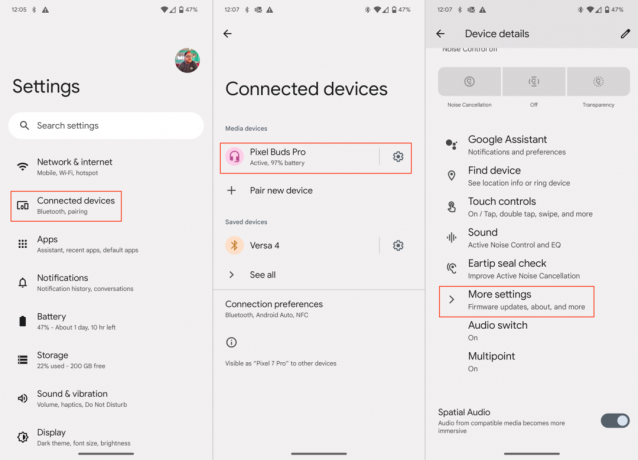
5. Παρακέντηση Ενημέρωση υλικολογισμικού.
6. Εάν υπάρχει διαθέσιμη ενημέρωση, πατήστε το Διαθέσιμη ενημέρωση κουμπί.
7. Ακολουθήστε τα βήματα που εμφανίζονται στην οθόνη για να ολοκληρώσετε την εγκατάσταση της ενημέρωσης.
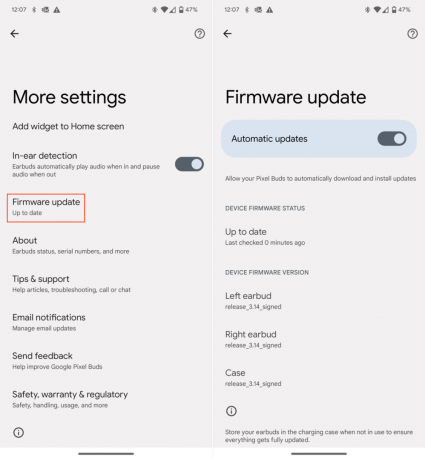
Ενεργοποιήστε τις Αυτόματες ενημερώσεις
Υπάρχει κάτι που πρέπει να ειπωθεί για το να έχετε «ηρεμία» όταν πρόκειται να χρησιμοποιήσετε τις διάφορες συσκευές σας. Και γι' αυτό δεν θα μπορούσαμε να είμαστε πιο ενθουσιασμένοι που η Google προσφέρει τη δυνατότητα ενεργοποίησης των αυτόματων ενημερώσεων για το Pixel Buds Pro. Με αυτήν την ενεργοποίηση, τα ακουστικά σας θα ενημερώνονται αυτόματα κάθε φορά που φθάνει μια νέα ενημέρωση, καταργώντας την ανάγκη μη αυτόματου ελέγχου για να δείτε εάν έχετε πρόσβαση σε οποιαδήποτε νέα δυνατότητα έχει κυκλοφορήσει η Google.
1. Ανοιξε το Εφαρμογή Pixel Buds στο τηλέφωνό σας Android.
2. Αφαιρέστε και τα δύο ακουστικά Pixel Buds Pro από τη θήκη φόρτισης για να βεβαιωθείτε ότι είναι συνδεδεμένα στο τηλέφωνό σας.
3. Κάντε κύλιση προς τα κάτω και πατήστε Περισσότερες ρυθμίσεις.
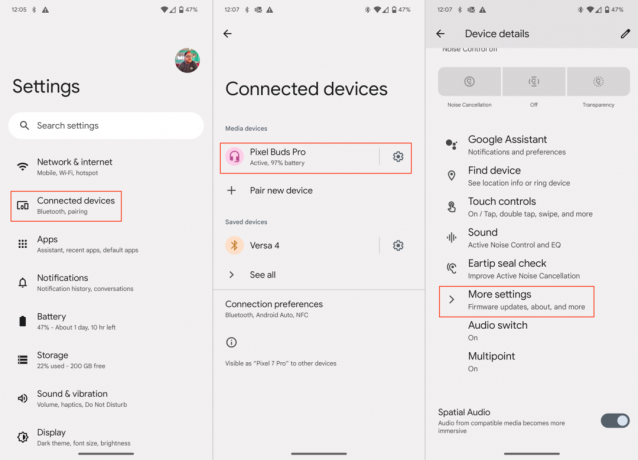
4. Παρακέντηση Ενημέρωση υλικολογισμικού.
5. Πατήστε την εναλλαγή δίπλα στο Αυτόματες ενημερώσεις.
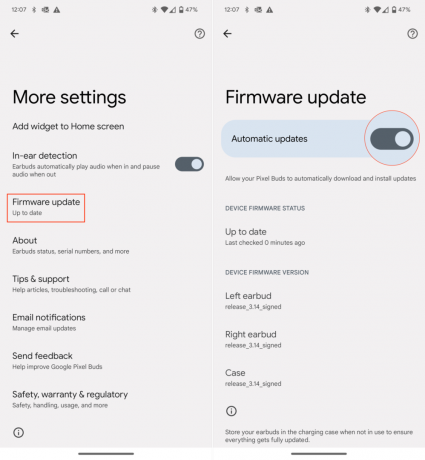
Ανίχνευση στο αυτί

Το Pixel Buds Pro της Google έχει να κάνει με την ευκολία. Από τον ενσωματωμένο Βοηθό Google, μέχρι τα χειριστήρια χειρονομιών, ακόμη και το ANC, αυτά τα ακουστικά μπορούν να τα κάνουν όλα. Και μιλώντας για ευκολία, μπορεί να είναι πραγματικά ενοχλητικό να βγάλετε ένα ακουστικό μόνο για να μιλήσετε σε κάποιον και να συνεχίσετε να ηχεί η μουσική σας στο άλλο αυτί. Χάρη σε μερικούς από τους αισθητήρες που είναι ενσωματωμένοι στο Pixel Buds Pro, μπορεί να ενεργοποιηθεί η "In-ear detection", διακόπτοντας αυτόματα ό, τι ακούτε.
1. Ανοιξε το Ρυθμίσεις εφαρμογή στο τηλέφωνο Pixel.
2. Παρακέντηση Συνδεδεμένες συσκευές.
3. Κάτω από Συσκευές πολυμέσων, πατήστε το Εικονίδιο με το γρανάζι δίπλα στο όνομα του Pixel Buds Pro.
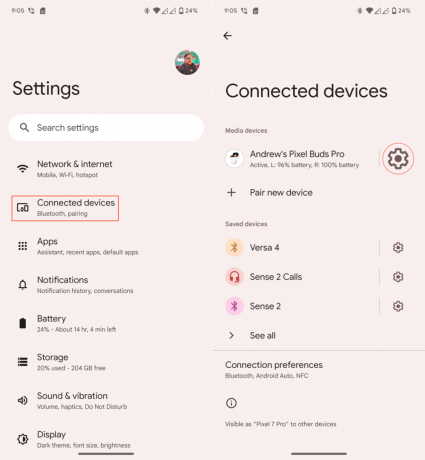
4. Κάντε κύλιση προς τα κάτω και πατήστε Περισσότερες ρυθμίσεις.
5. Πατήστε την εναλλαγή δίπλα στο Ανίχνευση στο αυτί στο Επί θέση.
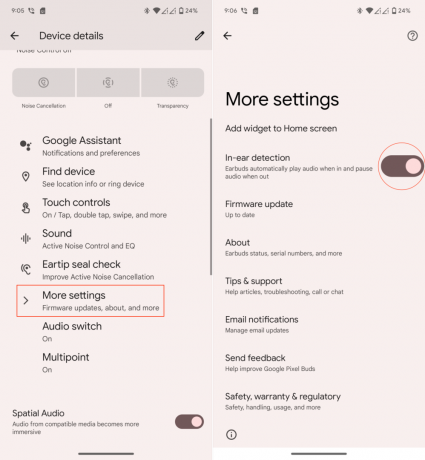
Ενεργοποίηση χωρικού ήχου

Ο χωρικός ήχος είναι μια άλλη από εκείνες τις δυνατότητες που υποσχέθηκε η Google στο παρελθόν, αλλά στην πραγματικότητα δεν υλοποίησε παρά αργότερα. Αυτή η δυνατότητα ήρθε ως μέρος της ενημέρωσης κώδικα ασφαλείας του Ιανουαρίου 2023 για συσκευές Pixel και είναι προς το παρόν διαθέσιμη μόνο στα Pixel 6, Pixel 6 Pro, Pixel 7 και Pixel 7 Pro.
Τούτου λεχθέντος, ανάμεσα στο Pixel Buds Pro και το συμβατό τηλέφωνο Pixel, το Spatial Audio μεταμορφώνει πλήρως τον τρόπο με τον οποίο μπορείτε να ακούτε μουσική. Με ενεργοποιημένη τη δυνατότητα, θα σας καλωσορίσει με "ένα καθηλωτικό εφέ", που θα σας κάνει να νιώθετε ότι βρίσκεστε πραγματικά σε μια συναυλία όταν ακούτε ένα ζωντανό άλμπουμ από τον αγαπημένο σας καλλιτέχνη.
1. Ανοιξε το Ρυθμίσεις εφαρμογή στο τηλέφωνο Pixel.
2. Παρακέντηση Συνδεδεμένες συσκευές.
3. Κάτω από Συσκευές πολυμέσων, πατήστε το Εικονίδιο με το γρανάζι δίπλα στο όνομα του Pixel Buds Pro.
4. Κάντε κύλιση προς τα κάτω και πατήστε την εναλλαγή δίπλα Χωρικός ήχος στο Επί θέση.
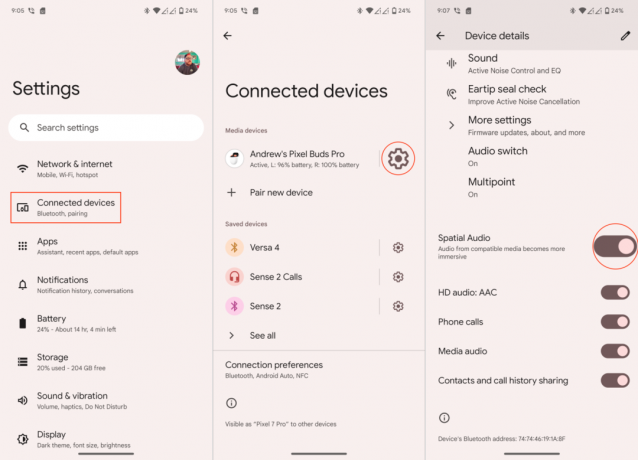
Το πιο σημαντικό, απλώς απολαύστε τα νέα ακουστικά σας

Δεν θα μπορούσαμε να είμαστε πιο ευχαριστημένοι με το Pixel Buds Pro, καθώς έχουν γίνει η προεπιλεγμένη επιλογή για πολλούς στον χώρο του Android, δίνοντάς μας πραγματικά μια εναλλακτική λύση για τα AirPods. Αλλά από όλες τις συμβουλές και τα κόλπα του Pixel Buds Pro που καλύψαμε, υπάρχει ένα που έχει μεγαλύτερη σημασία από τα υπόλοιπα — απλώς απολαύστε τα ακουστικά σας.
Σίγουρα θα υπάρχουν σφάλματα και ιδιορρυθμίες, αλλά συνολικά, αυτά είναι πραγματικά μερικά από τα καλύτερα ασύρματα ακουστικά στην αγορά σήμερα. Φαίνεται ότι η Google μπόρεσε να προσφέρει ένα πλήρες πακέτο και ελπίζουμε ότι, αν τα αρπάξετε μόνοι σας, θα μπορέσετε να τα απολαύσετε όσο εμείς (και θα συνεχίσουμε να το κάνουμε).

Google Pixel Buds Pro
Το καλύτερο της Google
Θα μπορούσε να προβληθεί το επιχείρημα ότι τα Pixel Buds Pro είναι τα καλύτερα ασύρματα ακουστικά για χρήστες Android. Η Google συνεχίζει να κυκλοφορεί τακτικές ενημερώσεις φέρνοντας νέες δυνατότητες και βελτιώσεις σε ένα ήδη απίστευτο σετ ασύρματων ακουστικών.
